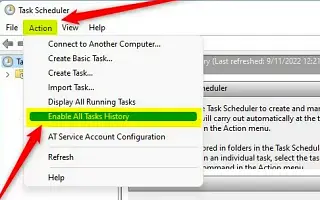Tento článek je průvodcem nastavením se snímky obrazovky pro ty, kteří hledají, jak povolit protokolování plánovače úloh ve Windows 11.
V systému Windows 11 nebo 10 může být někdy nutné zkontrolovat vytvořený protokol úloh, abyste se ujistili, že funguje správně, ale pouze proto, abyste se ujistili, že na kartě Historie není ve výchozím nastavení nic zaznamenáno. V konzole jsou k dispozici pouze informace o době posledního spuštění.
Pokud chcete protokolovat události úloh ve Windows 11 (nebo Windows 10), Plánovač úloh obsahuje možnost povolit protokolování ručně (ale pro všechny úlohy).
Níže sdílím, jak povolit nahrávání plánovače úloh ve Windows 11. Pokračujte v posouvání a zkontrolujte to.
Povolení historie Plánovače úloh ve Windows 11
1. Povolte Historii v Plánovači úloh
Tento článek vás provede kroky k povolení nebo zakázání protokolování úloh v plánovači úloh ve Windows 11.
Pomocí následujících kroků povolíte protokolování událostí pro plánovač úloh ve Windows 11.
- Otevřete Plánovač úloh ve Windows 11 .
- Klepněte pravým tlačítkem myši na složku Knihovna plánovače úloh .
- Chcete-li tuto funkci povolit, vyberte možnost „Povolit protokolování všech akcí“ .
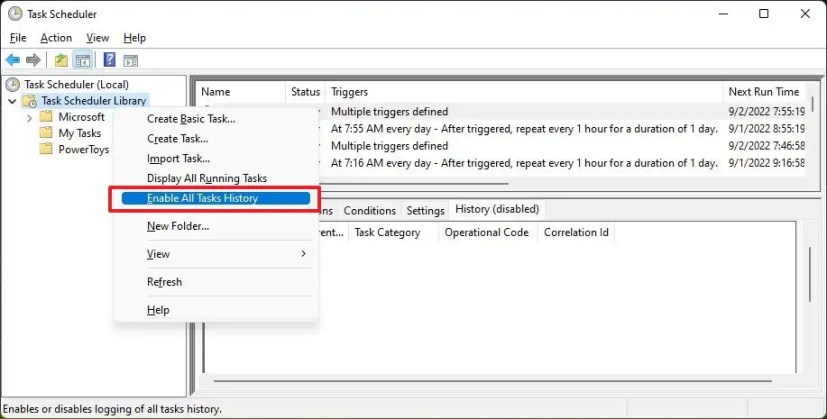
- (Volitelné) Chcete-li tuto funkci deaktivovat, vyberte možnost „Zakázat veškerou historii úloh“ .
Po dokončení kroků bude při příštím spuštění úlohy zaznamenána událost do záložky „Historie“.
2. Povolte Historii plánovače úloh z příkazového řádku
K povolení funkce protokolování úlohy z příkazového řádku můžete použít nástroj „wevtutil“.
Pomocí následujících kroků povolíte protokolování plánovače úloh pomocí příkazu.
- Otevřete Start .
- Vyhledejte Příkazový řádek , klikněte pravým tlačítkem na horní výsledek a vyberte možnost Spustit jako správce .
- Povolte protokolování úloh zadáním následujícího příkazu a stisknutím klávesy Enter .
wevtutil set-log Microsoft-Windows-TaskScheduler/Operational /enabled:true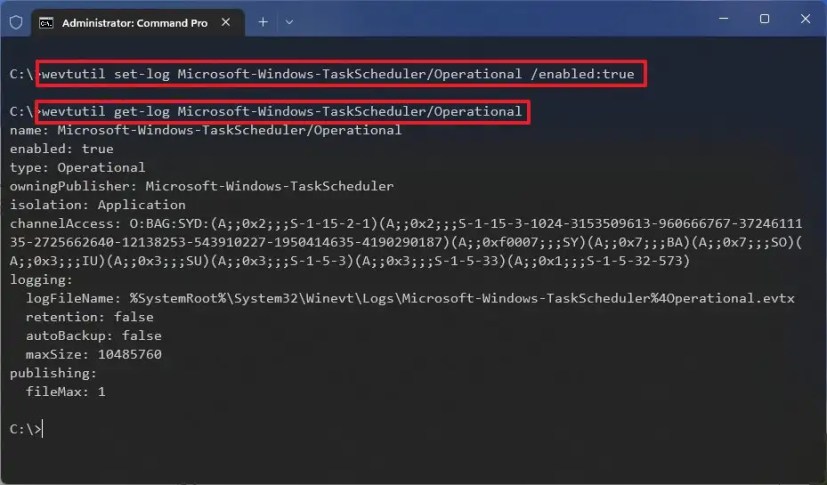
- Ověřte, zda je funkce povolena, zadáním následujícího příkazu a stisknutím klávesy Enter .
wevtutil get-log Microsoft-Windows-TaskScheduler/Operational - (Volitelné) Povolte protokolování úloh zadáním následujícího příkazu a stisknutím klávesy Enter .
wevtutil set-log Microsoft-Windows-TaskScheduler/Operational /enabled:false
Po dokončení kroků plánovač úloh povolí protokolování všech úloh.
Při použití funkce protokolování nelze protokolování povolit pro jednu úlohu a protokolování je zapnuto pro všechny úlohy.
3. Zobrazte historii úloh v plánovači úloh
Chcete-li zobrazit historii úloh, postupujte takto:
- Otevřete Plánovač úloh .
- Vpravo vyberte Akce.
- Klepněte na kartu Historie .
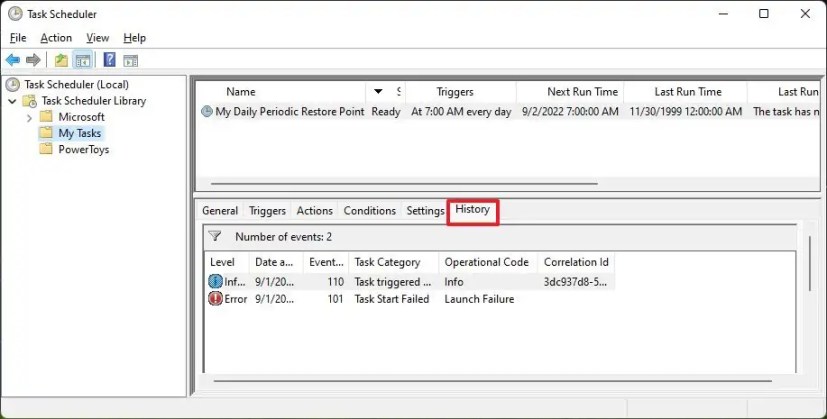
Po dokončení kroků naleznete na záložce „Historie“ záznam všech časů, kdy byla úloha spuštěna. Podrobnosti zahrnují datum a čas, identifikaci události, kategorii práce a aktivační kód.
Výše jsme se podívali na to, jak povolit nahrávání plánovače úloh ve Windows 11. Doufáme, že vám tyto informace pomohly najít to, co potřebujete.